Dieses erste iPad eroberte 2010 die Welt im Sturm. Seitdem hat Apple mehr als 500 Millionen Einheiten verkauft, darunter auch das Air, Mini und Pro Varianten. Während das Design seit der Einführung des Tablets schlanker und dünner geworden ist, hat sich ein Aspekt nicht geändert: Es gibt keinen speziellen Anschluss für die Videoausgabe an einen Fernseher.
Inhalt
- Verwenden Sie Apple TV
- Verwenden Sie AirPlay 2
- Verwenden Sie einen Adapter
In dieser Anleitung zeigen wir Ihnen, wie Sie Ihr Gerät anschließen iPad trotz des offensichtlichen Fehlens eines HDMI-Anschlusses an einen Fernseher. Zu unseren Methoden gehört die Verwendung eines Apple TV, an AirPlay 2 Fernseher und einen Adapter speziell für Ihr iPad-Modell. Die Methoden sind einfach und ermöglichen es Ihnen, das iPad zu spiegeln oder Inhalte im Handumdrehen zu streamen.
Empfohlene Videos
Verwenden Sie Apple TV
Eine kostspielige Möglichkeit, ein iPad an einen Fernseher anzuschließen, ist die Installation einer Apple TV-Set-Top-Box, die an einen der HDMI-Anschlüsse des Fernsehers angeschlossen wird. Apple verkauft zwei Versionen: Das HD-Modell ab 149 $ und
die 4K-Version ab 179 $.Verwandt
- Beste Apple-Angebote: MacBooks, AirPods, iPads, iMacs, AirTags und mehr
- Laut Bericht könnte Apple aufgrund von Produktionsproblemen mit einem „schwerwiegenden“ iPhone 15-Engpass konfrontiert sein
- Beste Prime Day-iPad-Angebote: Frühzeitige Angebote landen bei Topmodellen
Beide Modelle unterstützen AirPlay, Apples proprietäre drahtlose Technologie zum Streamen von Medien von einem zertifizierten Gerät auf ein anderes. Dieses Protokoll erfordert, dass das Sender- und das Empfängergerät mit demselben Wi-Fi-Netzwerk verbunden sind.
Apple TV enthält fast alles, was Sie auf einem iPad verwenden können, aber manchmal möchten Sie möglicherweise das Tablet spiegeln, damit Sie trollen können Facebook auf Ihrem wandgroßen Bildschirm. In diesem Szenario möchten Sie das iPad spiegeln.
Spiegeln Sie Ihr iPad

Schritt 1: Stellen Sie sicher, dass Apple TV und iPad mit demselben Wi-Fi-Netzwerk verbunden sind.
Schritt 2: Stellen Sie sicher, dass Ihr Fernseher auf den richtigen HDMI-Anschluss geschaltet ist, um den Apple TV-Bildschirm anzuzeigen.
Schritt 3: Wischen Sie auf dem iPad von der rechten Seite des Bildschirms nach unten, um auf das Kontrollzentrum zuzugreifen.
Schritt 4: Tippen Sie auf die Bildschirmspiegelung drücken Sie die Taste, wie oben gezeigt.
Schritt 5: Tippen Sie auf Ihr erkanntes Apple TV-Gerät, das im Popup-Fenster aufgeführt ist.
Um die Spiegelung zu stoppen, gehen Sie wie folgt vor:

Schritt 1: Wischen Sie auf dem iPad von der rechten Seite des Bildschirms nach unten, um auf das Kontrollzentrum zuzugreifen.
Schritt 2: Tippen Sie auf das Weiße Apple TV Taste. Es kann sein, dass nicht ausdrücklich „Apple TV“ steht, wenn Sie das Gerät zuvor benannt haben, z. B. „Wohnzimmer“ oder „Schlafzimmer“, wie oben gezeigt.
Schritt 3: Tippen Sie auf Stoppen Sie das Spiegeln Taste.
Teilen Sie bestimmte Medien
Obwohl Apple TV über eine große Auswahl an Apps verfügt, unterstützt es nicht alle auf dem iPad angebotenen Angebote. Darüber hinaus möchten Sie möglicherweise nicht den Bildschirm Ihres iPad spiegeln.
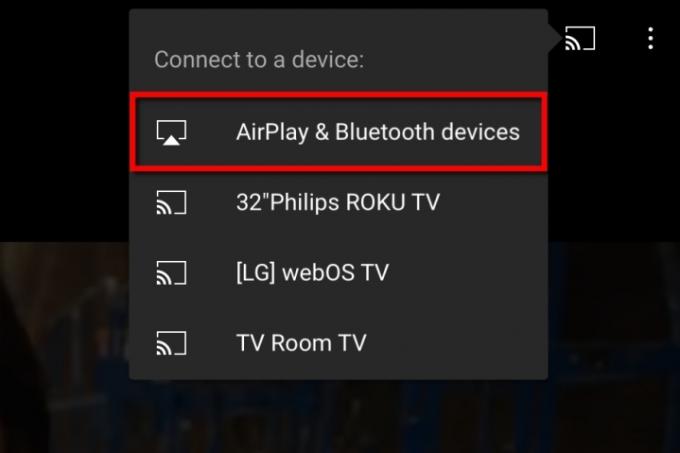
Schritt 1: Stellen Sie sicher, dass Apple TV und iPad mit demselben Wi-Fi-Netzwerk verbunden sind.
Schritt 2: Stellen Sie sicher, dass Ihr Fernseher auf den richtigen HDMI-Anschluss geschaltet ist, um den Apple TV-Bildschirm anzuzeigen.
Schritt 3: Suchen Sie auf dem iPad die Medien, die Sie auf den Fernseher streamen möchten.
Schritt 4: Tippen Sie auf die Luftspiel Symbol, falls verfügbar. Wenn nicht, tippen Sie auf Aktie Symbol (ein Kästchen mit einem Aufwärtspfeil) zuerst, gefolgt von dem Luftspiel Symbol.
Schritt 5: Tippen Sie auf das erkannte Apple TV-Gerät.
Schritt 6: Um das Streaming zu beenden, tippen Sie auf Luftspiel Symbol in der unteren linken Ecke.
Wenn Sie beispielsweise ein YouTube-Video auf Ihrem Tablet ansehen, können Sie es schnell an eine Apple TV-Set-Top-Box senden, ohne die native Apple TV-App öffnen und nach demselben Video suchen zu müssen. Hier ist wie:
Schritt 1: Tippen Sie bei geöffnetem YouTube-Video auf Ihrem iPad auf Chromecast Symbol in der oberen rechten Ecke.
Schritt 2: Tippen Sie auf die AirPlay- und Bluetooth-Geräte Option im Dropdown-Menü.
Schritt 3: Tippen Sie auf das im Popup-Fenster aufgeführte Apple TV-Zielgerät.
Verwenden Sie AirPlay 2
Der einfachste Weg, ein iPad an einen Fernseher anzuschließen, ist die Verwendung von AirPlay 2. Es handelt sich um die zweite Generation der proprietären drahtlosen Technologie von Apple und Teil von iOS 11 und neuer.
Mit AirPlay der ersten Generation konnten iPad-Besitzer nur über die Apple TV-Set-Top-Box eine Verbindung zu ihrem Fernseher herstellen. Jetzt integrieren TV-Hersteller das neuere AirPlay 2-Protokoll in ihre Fernseher, wodurch das Apple TV-Gerät oder lästige Adapter und Kabel überflüssig werden.
Um zu sehen, ob Ihr Fernseher über AirPlay 2 verfügt, besuchen Sie die Liste von Apple. Die Funktion wurde erst 2019 eingeführt. Wenn Ihr Fernseher also vor diesem Zeitpunkt hergestellt wurde, verfügt er wahrscheinlich nicht über eine integrierte Funktion
Um Ihr iPad an einen AirPlay 2-kompatiblen Fernseher anzuschließen, befolgen Sie die gleichen Anweisungen im Abschnitt „Apple TV“. Der einzige Unterschied besteht darin, dass sich die zusätzliche Set-Top-Box nicht zwischen Ihrem iPad und dem Fernseher befindet.
Verwenden Sie einen Adapter
Die dritte, kostengünstigere Option besteht darin, Ihr iPad an einen Fernseher anzuschließen. Da das Tablet nicht über den herkömmlichen HDMI-Ausgang verfügt, können Sie nicht einfach ein Kabel anschließen und den Fernseher als zweiten Bildschirm nutzen. In diesem Szenario müssen Sie einen Adapter kaufen. Welche Art Sie erhalten, hängt von Ihrem iPad ab.
In allen vier Tablet-Varianten werden drei verschiedene Anschlüsse verwendet:
| 30-poliger Dock-Anschluss | Blitz | USB-C |
| iPad (Gen 1, 2, 3) | iPad (Gen 4, 5, 6, 7, 8) iPad Mini (Gen 1, 2, 3, 4, 5) iPad Air (Gen 1, 2, 3) iPad Pro (Gen 1, 2) |
iPad Air (Gen 4) iPad Pro (Gen 3, 4) |
30-poliger Dock-Anschluss

Wahrscheinlich versuchen Sie nicht, eines der ersten drei iPad-Generationen anzuschließen, da diese alt sind und nicht unterstützt werden. Es verwendet Apples abgekündigten 30-poligen Dock-Anschluss, der lang und breit ist. Ursprünglich unterstützte dieser Anschluss nur USB und FireWire, aber als die ersten iPads auf den Markt kamen, fügte Apple die Videoausgabe hinzu.
Während Apple scheinbar ausverkauft ist, gibt es bei Amazon mehrere Adapter von Drittanbietern, mit denen Sie Ihr altersschwaches iPad an einen Fernseher anschließen können, wie zum Beispiel den LECMARK 30-Pin-zu-HDMI-Adapter. Es erfordert jedoch iOS 9.3 oder neuer.
Beachten Sie, dass das iPad der ersten Generation seinen Bildschirm nicht auf einen Fernseher spiegeln kann.
Blitz

Dies ist eine vereinfachte Version des 30-poligen Steckers von Apple, wodurch die Anzahl auf 16 reduziert wird. Es wurde 2012 eingeführt und ist kleiner und dünner als sein Vorgänger, während der Stecker selbst auf beiden Seiten acht Stifte hat, sodass beim Einstecken in das iPad jede Seite nach oben zeigen kann.
Apple verkauft einen kompatiblen Adapter für 49 US-Dollar.
Es gibt günstigere Modelle von Drittanbietern, die über Amazon verkauft werden, wie zum Beispiel den Lightning-zu-HDMI-Adapter von WorldboyU für 20 US-Dollar.
USB-C

Apple stellt langsam auf USB-C um, die neueste Version der USB-Schnittstelle, die wie Apples proprietäre Lightning-Schnittstelle einen doppelseitigen Anschluss unterstützt. Kurz gesagt, USB-C unterstützt die hochauflösende Videoausgabe, das Laden eines anderen angeschlossenen Geräts (z. B. iPhone, iPod Touch) und die gleichzeitige Verbindung mit mehreren Geräten.
Auf den ersten Blick sehen die Lightning- und USB-C-Anschlüsse nahezu identisch aus: dünne, längliche Ovale. Wenn Sie jedoch etwas genauer hinschauen, werden Sie feststellen, dass sie etwas anders gestaltet sind.
Während Apples Lightning die 16 Pins am Stecker (acht auf jeder Seite) platziert, platziert USB-C seine 24 Pins im Hafen selbst (12 auf jeder Seite). Der USB-C-Anschluss könnte als „weiblich“ betrachtet werden, obwohl er in den Anschluss des Tablets passt.
Für stolze 69 US-Dollar können Sie einen kompatiblen Adapter von Apple erwerben, der zusätzliche HDMI-, USB-C- und USB-A-Konnektivität bietet.
Wenn Sie das alles nicht benötigen, gibt es bei Amazon zahlreiche Lösungen von Drittanbietern wie den Anker USB-C-zu-HDMI-Adapter für 13 US-Dollar.
Verbinden Sie Ihr iPad mit einem Fernseher
Schritt 1: Verbinden Sie den Adapter mit Ihrem iPad.
Schritt 2: Schließen Sie ein HDMI-Kabel zwischen dem Adapter und dem Fernseher an.
Schritt 3: Schalten Sie den Fernseher auf den richtigen HDMI-Anschluss, um den iPad-Bildschirm anzuzeigen.
Empfehlungen der Redaktion
- Ein anderer Bericht deutet darauf hin, dass das iPhone 15 Pro teurer sein wird
- So laden Sie Ihr iPhone schnell auf
- So entfernen Sie die Apple-ID einer anderen Person auf Ihrem iPhone
- Die Installation eines wichtigen Sicherheitsupdates für Apple-Geräte dauert nur wenige Minuten
- iPhone 15: Veröffentlichungstermin- und Preisprognosen, Leaks, Gerüchte und mehr




